Behebung des Problems, dass Gmail-Signaturbilder nicht angezeigt werden
Gmail-Signaturen sind ein essentielles Feature, mit dem Nutzer ihre E-Mails mit individuellen Informationen versehen können. Diese Signaturen lassen sich vielseitig gestalten, und auch Bilder können integriert werden. Allerdings kann es vorkommen, dass diese Bilder nicht korrekt angezeigt werden. Dies kann verschiedene Ursachen haben, wie etwa fehlerhafte Uploads oder falsche Formate. Sollten Sie also Probleme mit der Anzeige Ihrer Gmail-Signaturbilder haben, ist dieser Ratgeber genau das Richtige für Sie. Im Folgenden werden verschiedene Lösungsansätze vorgestellt.
Es gibt vielfältige Gründe, warum Bilder in Gmail-Signaturen nicht geladen werden. Hier sind einige der häufigsten Ursachen:
- Das verwendete Bildformat wird von Gmail nicht unterstützt.
- Browserfehler können zu diesem Problem führen.
- Die falsche Signaturauswahl kann dazu führen, dass die Signatur nicht sichtbar ist.
- Eine fehlerhafte Formatierung oder die Verwendung des Klartextmodus sind ebenfalls mögliche Gründe.
- Ein fehlerhafter Upload des Bildes kann die Anzeige beeinträchtigen.
- Fehlende Google-Freigabeberechtigungen für Bilder in Google Drive können zu Problemen führen.
- Eine fehlerhafte Bild-URL ist ein weiterer möglicher Grund.
Methode 1: Ein anderes Bildformat verwenden
Eine erste Maßnahme zur Behebung des Problems besteht darin, das Bildformat zu ändern. Wenn Sie ein Format verwenden, das Gmail nicht unterstützt, wird das Bild nicht richtig angezeigt. Ein einfaches Konvertieren des Bildformats kann hier Abhilfe schaffen. Nutzen Sie beispielsweise das integrierte Tool Paint, um das Format zu ändern.
- Öffnen Sie Paint über die Windows-Suchleiste.
- Klicken Sie auf „Datei“ und wählen Sie das Bild aus, das Sie bearbeiten möchten.
- Klicken Sie erneut auf „Datei“, wählen Sie „Speichern unter“ und dann das gewünschte Bildformat aus.
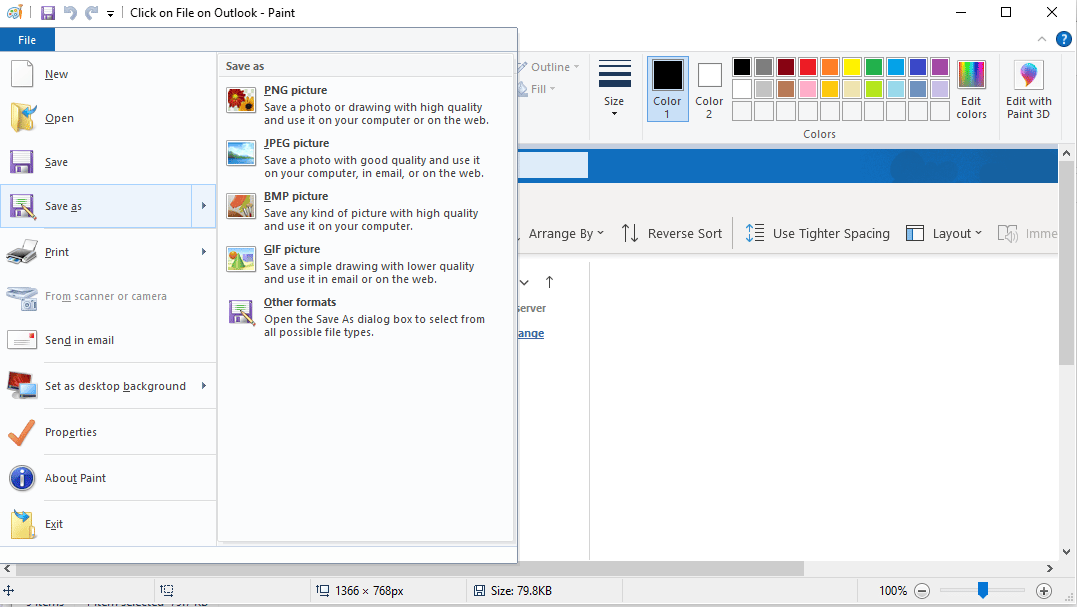
Methode 2: Inkognito-Modus oder anderer Browser
Eine weitere einfache Lösung kann die Verwendung des Inkognito-Modus Ihres Browsers sein. Drücken Sie dazu einfach Strg + Shift + N. Sie können auch versuchen, Ihr Gmail-Konto über einen anderen Browser aufzurufen. So lässt sich möglicherweise das Problem beheben.
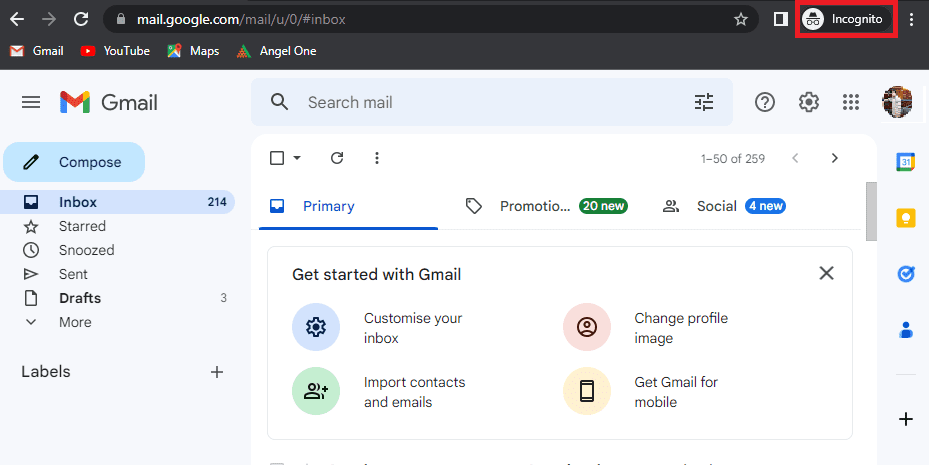
Methode 3: Richtige Signatur auswählen
Falls Sie in Ihrem Gmail-Konto mehrere Signaturen angelegt haben, kann es vorkommen, dass eine falsche Signatur ausgewählt wird. Stellen Sie daher sicher, dass Sie beim Verfassen einer E-Mail die korrekte Signatur auswählen.
- Öffnen Sie Ihr Gmail-Konto.
- Klicken Sie auf „Verfassen“.
- Suchen Sie nach dem Stift- oder Bearbeitungssymbol im Bereich „Neue Nachricht“.
- Wählen Sie die richtige Signatur aus.
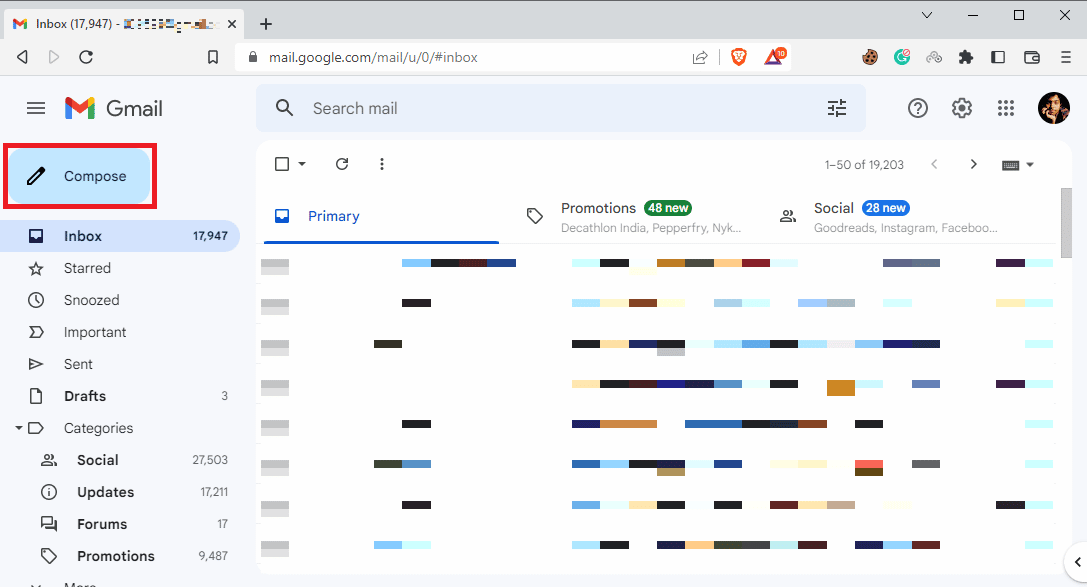
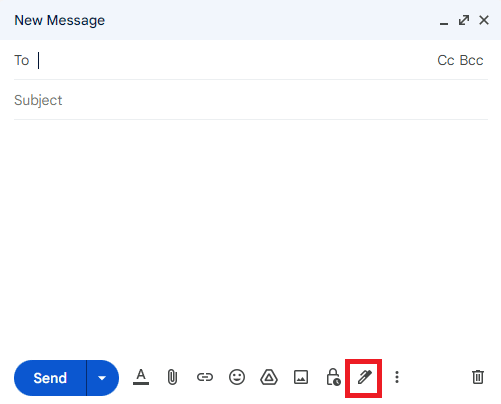
Methode 4: Formatierung entfernen
Ein weiterer häufiger Grund für die Nichtanzeige von Signaturbildern sind Formatierungsprobleme. Entfernen Sie Formatierungen, die von Gmail nicht unterstützt werden, um das Problem zu lösen.
- Öffnen Sie Ihr Gmail-Konto.
- Klicken Sie auf das Zahnradsymbol für die Einstellungen.
- Wählen Sie „Alle Einstellungen anzeigen“.
- Gehen Sie zu den Signaturoptionen und wählen Sie Ihre Signatur aus.
- Klicken Sie auf das Dropdown-Symbol und dann auf das Symbol „Formatierung entfernen“.
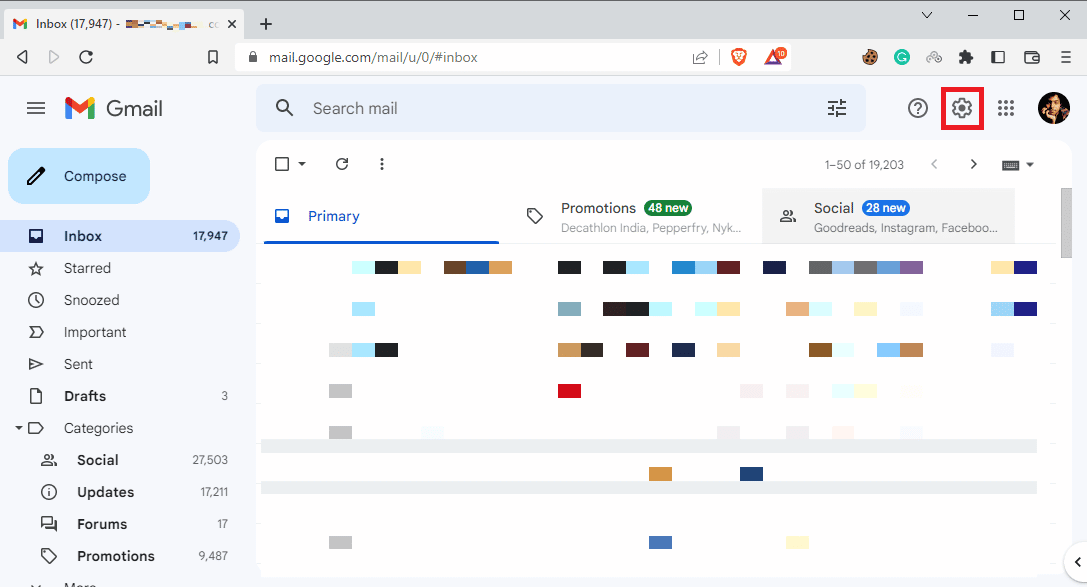
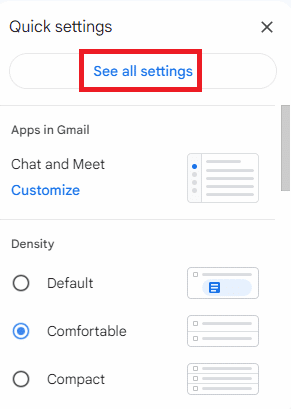
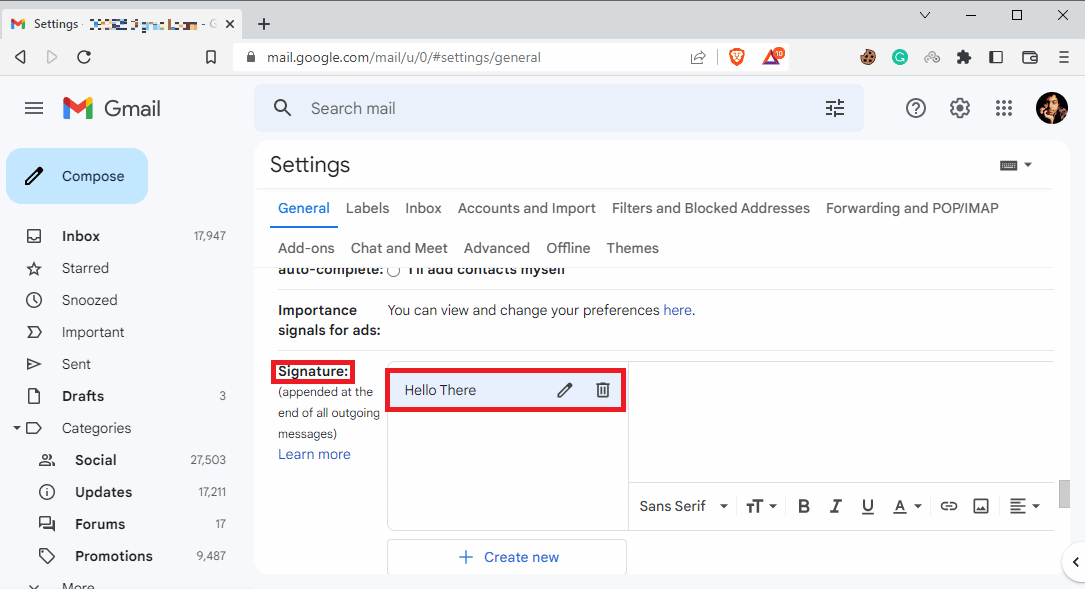
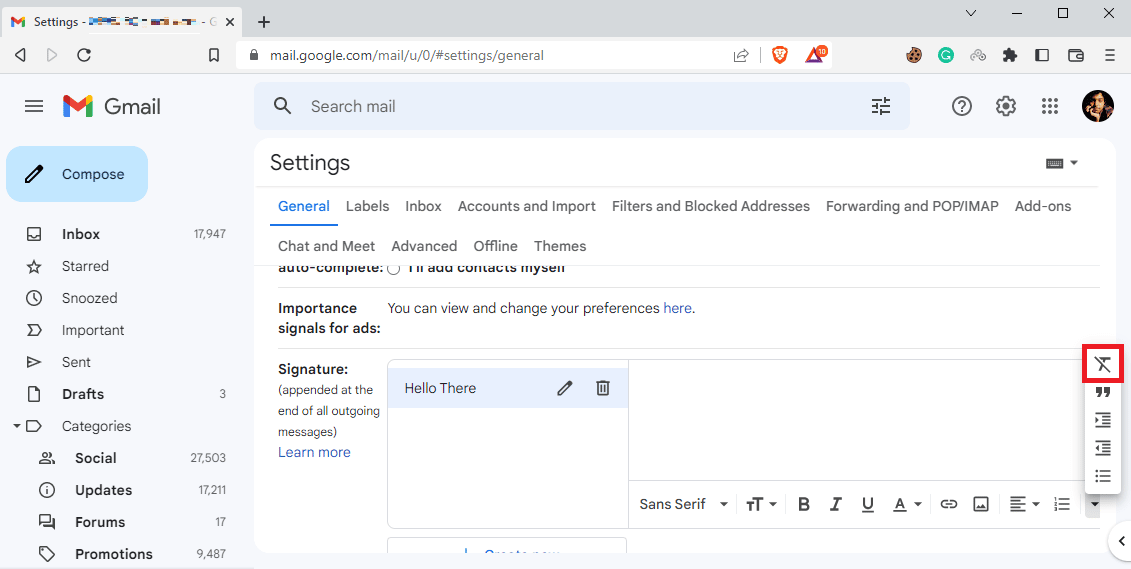
Methode 5: Bild löschen und neu hinzufügen
Ein einfacher Ansatz ist das Löschen und anschließende erneute Hinzufügen des Bildes zur Signatur.
- Befolgen Sie die Schritte 1-3 der vorherigen Methode, um zu den Einstellungen zu gelangen.
- Suchen Sie die Signaturoptionen und wählen Sie die Signatur aus, die das Problem verursacht.
- Klicken Sie auf das Papierkorbsymbol, um die Signatur zu löschen.
- Klicken Sie auf das Symbol „Bild einfügen“, um das Bild neu hinzuzufügen.
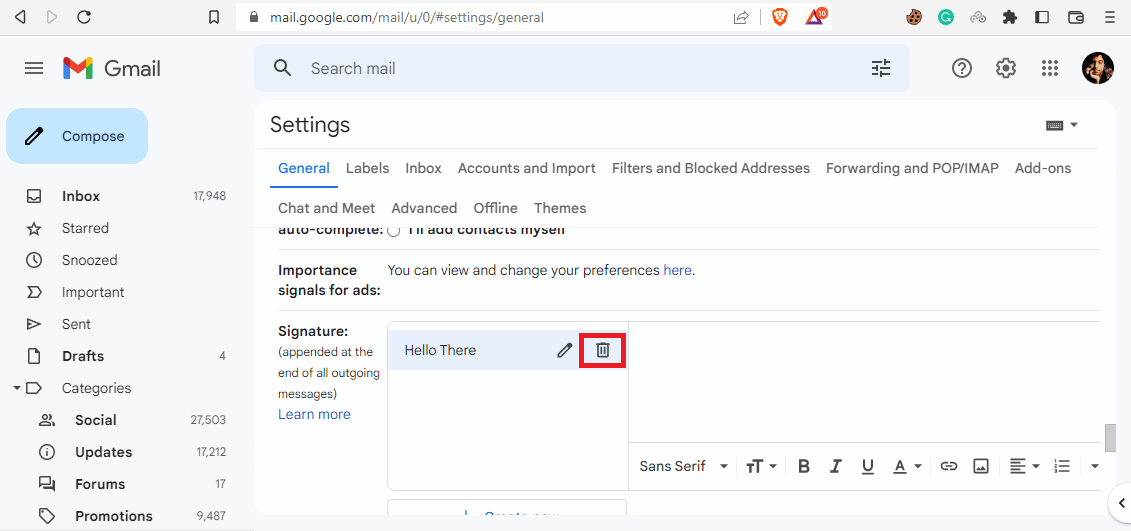
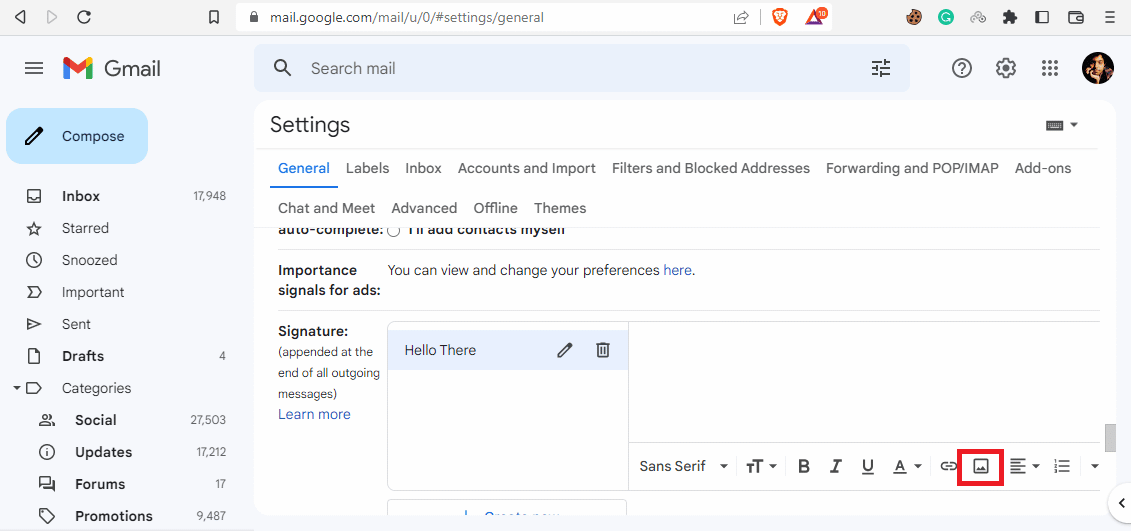
Methode 6: Korrekten Bildlink verwenden
Vergewissern Sie sich, dass Sie die richtige Bild-URL verwenden, wenn Sie ein Bild per Link in Ihre Signatur einfügen. Eine falsche URL kann dazu führen, dass das Bild nicht angezeigt wird.
- Befolgen Sie die Schritte 1-3 von Methode 4, um die Einstellungen aufzurufen.
- Suchen Sie nach den Signaturoptionen.
- Klicken Sie auf „Bild einfügen“ und navigieren Sie zur Option „Webadresse (URL)“.
- Fügen Sie die korrekte Bild-URL in das Feld „Bild-URL hier einfügen“ ein.
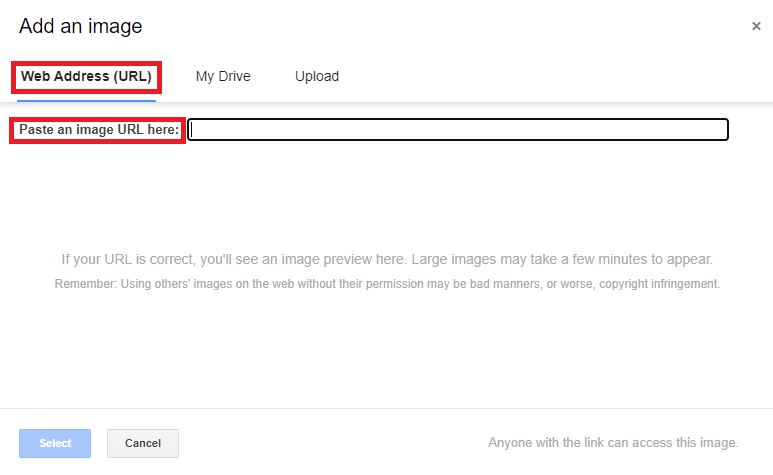
Methode 7: Nur-Text-Modus deaktivieren
Sollten die bisherigen Methoden nicht geholfen haben, deaktivieren Sie den Nur-Text-Modus. Hier sind die Schritte dazu:
- Öffnen Sie Ihr Gmail-Konto.
- Klicken Sie auf „Verfassen“.
- Klicken Sie auf „Weitere Optionen“.
- Deaktivieren Sie den „Nur-Text-Modus“.
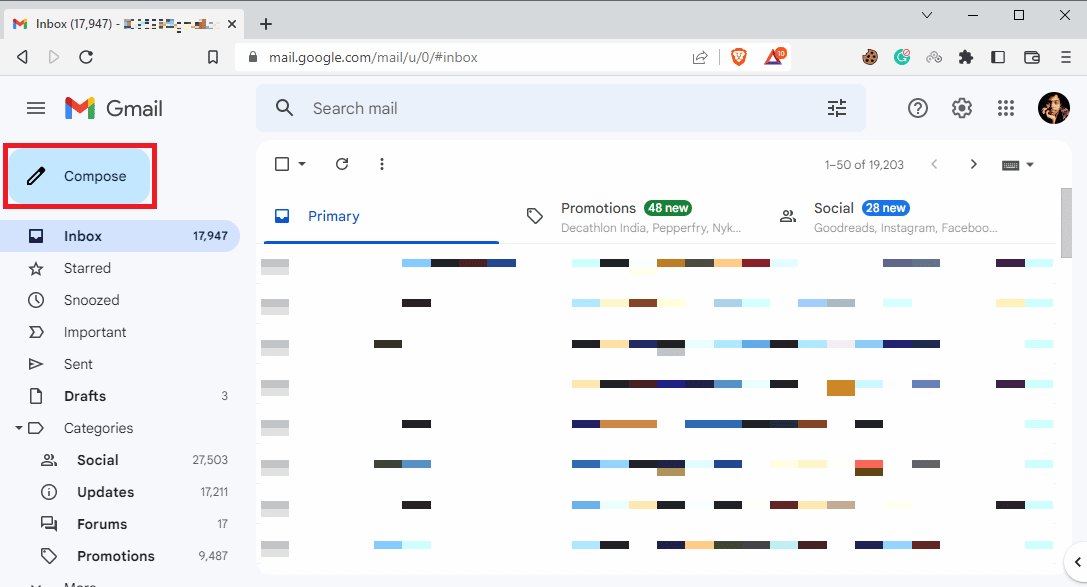
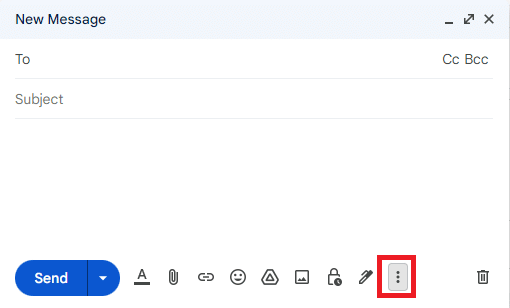
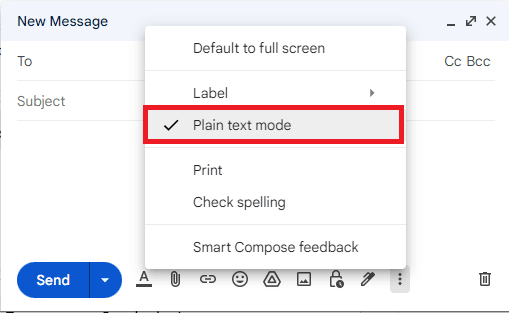
Methode 8: Korrekte Google-Freigabeberechtigungen
Wenn Sie Google Drive verwenden, um das Bild in Ihre Signatur einzufügen, stellen Sie sicher, dass die Freigabeberechtigungen korrekt sind. Hier ist die Vorgehensweise:
- Öffnen Sie Google Drive und wählen Sie das Bild aus.
- Klicken Sie auf „Weitere Aktionen“ und dann auf „Teilen“.
- Klicken Sie im Bereich „Allgemeiner Zugriff“ auf das Dropdown-Symbol.
- Wählen Sie „Jeder mit dem Link“ und klicken Sie auf „Fertig“.
- Kopieren Sie die Bild-URL und fügen Sie sie in das Feld „Bild-URL hier einfügen“ ein und klicken Sie dann auf „Auswählen“.
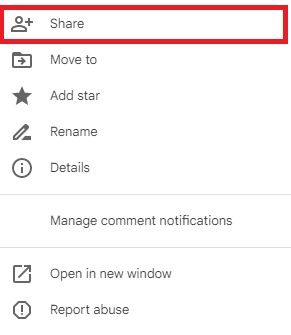
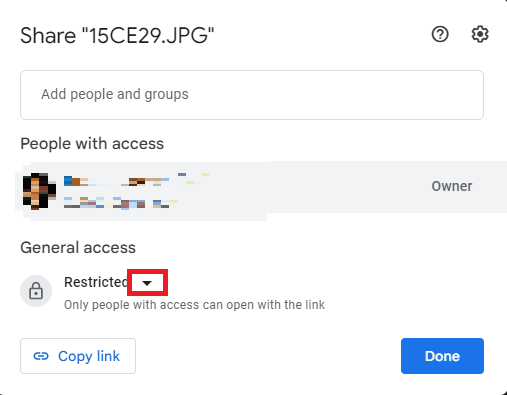
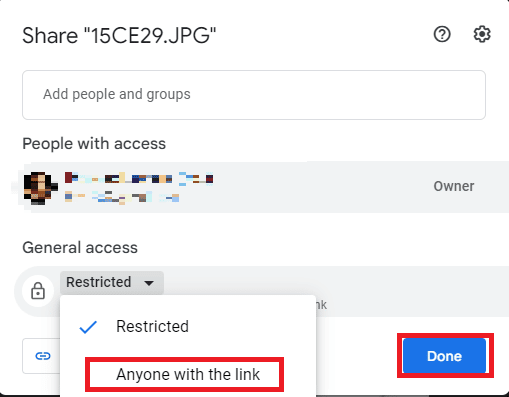
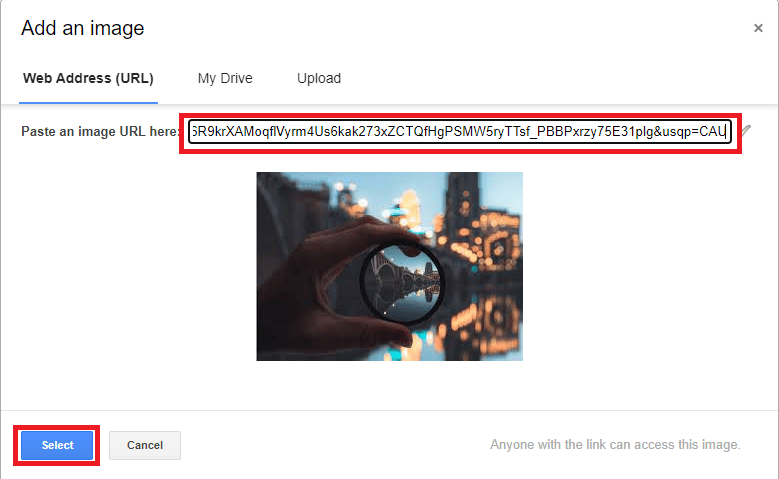
Methode 9: Online-Bildhosting
Eine weitere Option ist das Hosten Ihres Bildes auf einer externen Plattform, wie beispielsweise ImgBox, PostImage oder ImageShack. Laden Sie Ihr Bild hoch und verwenden Sie den generierten Link für Ihre Gmail-Signatur.

Häufig gestellte Fragen (FAQs)
F1: Warum sehe ich meine Signatur in der E-Mail nicht?
A: Das kann verschiedene Ursachen haben, z.B. falsche Formatierung oder fehlende Freigabeberechtigungen.
F2: Kann ich Bilder als Signatur in Gmail verwenden?
A: Ja, Gmail ermöglicht das Hinzufügen von Bildern über eine Bild-URL.
F3: Was kann ich tun, wenn meine Signatur in Gmail nicht angezeigt wird?
A: Versuchen Sie, die Formatierung zu entfernen, oder verwenden Sie den Inkognito-Modus.
F4: Was sind Gmail-Signaturen?
A: Gmail-Signaturen sind ein Tool, mit dem Sie Ihre E-Mails mit personalisierten Informationen versehen können.
F5: Wie erstelle ich eine Gmail-Signatur?
A: Gehen Sie zu den Einstellungen und dann zu „Signaturen“.
Wir hoffen, dass dieser Ratgeber Ihnen geholfen hat, das Problem mit den nicht angezeigten Signaturbildern zu lösen. Teilen Sie uns gerne mit, welche Methode bei Ihnen funktioniert hat. Wenn Sie weitere Anregungen oder Fragen haben, hinterlassen Sie einen Kommentar.
***
Wir hoffen, dass diese Anleitung Ihnen dabei helfen konnte, das Problem der nicht angezeigten Gmail-Signaturbilder zu lösen. Sollten Sie weitere Fragen oder Anregungen haben, können Sie diese gerne im Kommentarbereich hinterlassen.